Como configurar salas de sessão de grupo do Google Meet no Google Agenda
O Google Meet agora permite que você configure salas de sessão de grupo antes de suas reuniões usando o Google Agenda.
Em vez de desperdiçar um tempo valioso de reuniões ou cometer erros críticos, agora você pode agendar tudo com antecedência para reuniões tranquilas e eficientes.
Aprenda a configurar suas salas de sessão de grupo com antecedência usando o Google Agenda neste artigo.
O que são salas de descanso?
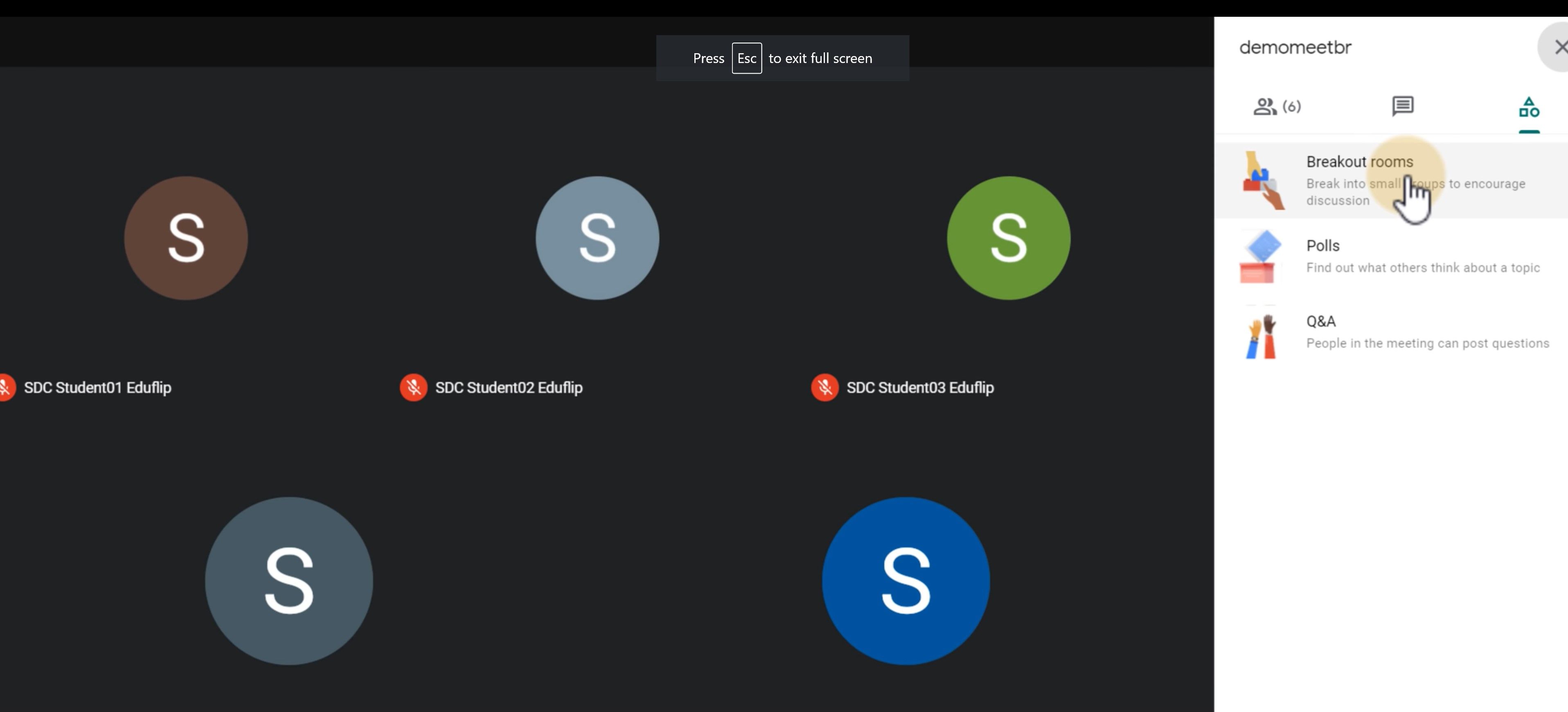
Salas de grupo é um recurso do Google Meet. Ele permite que os hosts separem os indivíduos da chamada em grupos menores. Todas as salas separadas têm seu próprio áudio e visual, então você não poderá ouvir ou ver ninguém em uma sala diferente.
Você pode precisar de uma sala de apoio para grupos de funcionários ou alunos trabalhando em projetos separados.
Assim que o host estiver pronto, eles podem encerrar a sala de sessão de grupo e todos voltarão à chamada principal. Se você está familiarizado com o funcionamento do Google Meet , sabe que é uma plataforma gratuita. No entanto, as salas de descanso estarão disponíveis apenas para aqueles com um plano premium.
Salas de grupo estão disponíveis se você tiver as edições G Suite Business, Workspace Essentials, Business Standard, Business Plus, Enterprise Essentials, Enterprise Standard e Enterprise Plus.
Você pode configurar sua sala de descanso a qualquer momento durante a reunião, mas agendá-la com antecedência evita dificuldades técnicas e economiza tempo.
Como usar salas de descanso no Google Agenda
Você pode agendar suas salas de sessão de grupo por meio do Google Agenda usando eventos. Você já tem opções para chamadas do Google Meet, mas precisa adicionar mais personalizações para incluir uma sala de sessão de grupo.
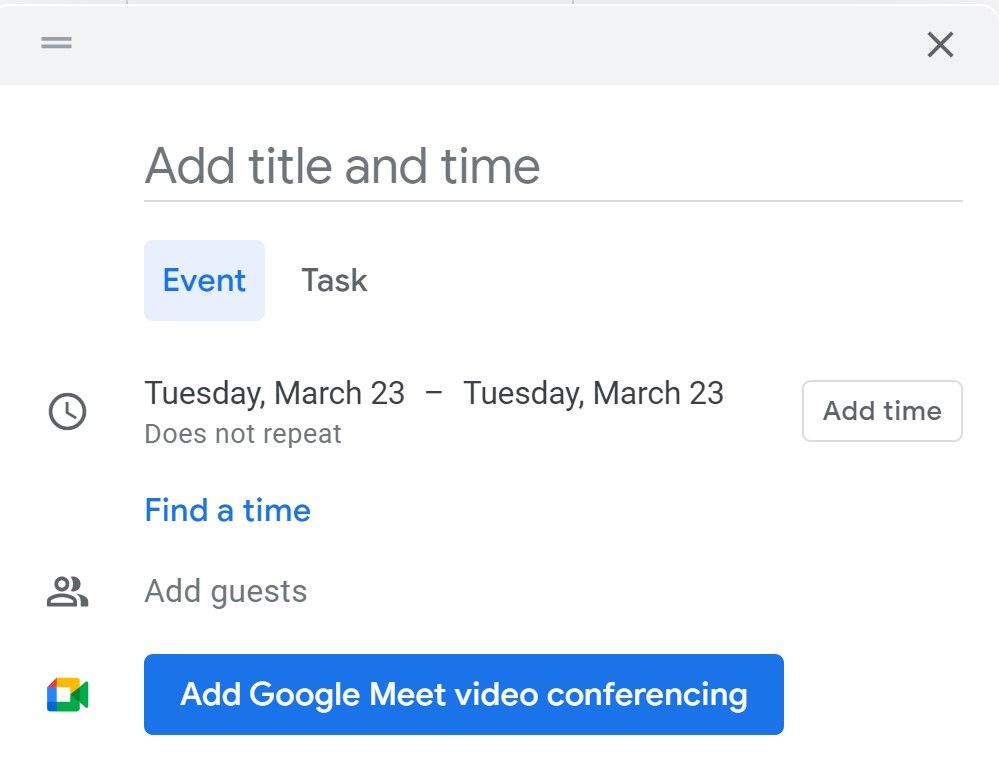
Adicionar sala de descanso a um novo evento do Google
- Abra seu Google Agenda.
- Crie um novo evento .
- Clique em Adicionar videoconferência do Google Meet .
- Adicione seus convidados .
- Clique no ícone Alterar configurações de conferência .
- Clique no ícone Sala de sessão de grupo.
- Escolha o número de salas de descanso que você deseja.
- Clique e arraste seus convidados para a sala de descanso, insira seus nomes em uma sala ou selecione ordem aleatória .
- Clique em Salvar .
O Google Meeting separará automaticamente todos os convidados em suas próprias salas de sessão de grupo quando atingir o horário programado da sala de sessão de grupo, sem a necessidade de assistência adicional.
Em comparação com o agendamento de salas de descanso durante uma chamada, esta opção economiza um tempo valioso. Não apenas isso, mas você poderá se concentrar mais na sua apresentação real e na entrega do conteúdo.
Adicionar sala de descanso a um evento existente do Google
Mesmo se você já tiver um evento configurado para a reunião, ainda poderá editá-lo para incluir salas de sessão de grupo.
Todos os convidados receberão uma notificação de calendário atualizado mencionando as mudanças logo após você adicionar seus quartos. Veja como você pode configurá-lo:
- Abra seu Google Agenda.
- Clique no evento que deseja editar.
- Clique em Editar ícone de evento .
- Clique no ícone Alterar configurações de conferência .
- Clique no ícone Salas de grupo .
- Escolha o número de salas de descanso.
- Clique e arraste os convidados para as salas de sessão de grupo, digite seus nomes ou selecione ordem aleatória .
- Clique em Salvar .
O que você pode fazer com salas de descanso?
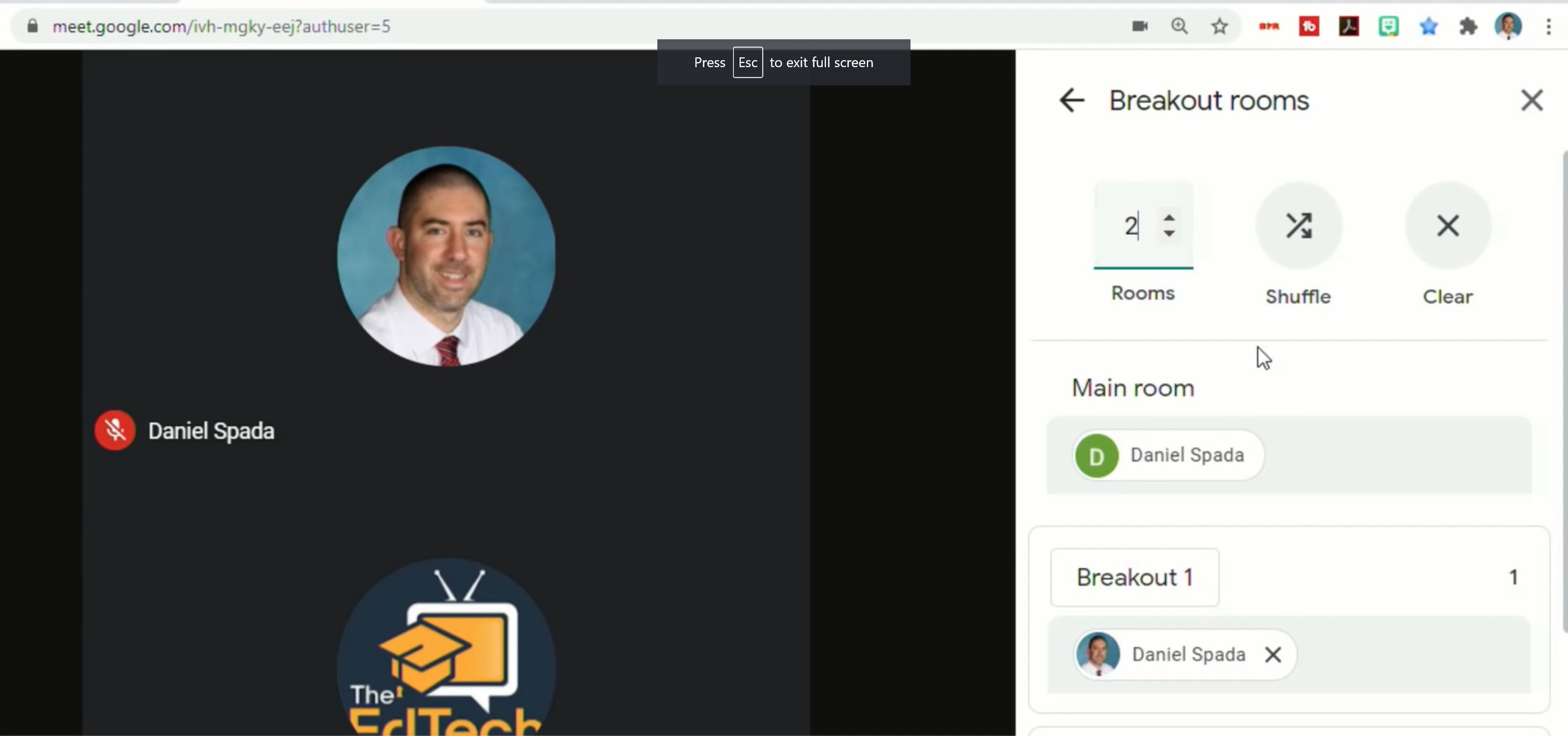
Você pode hospedar até 100 salas de sessão de grupo diferentes durante uma reunião com o Google Meet. O outro concorrente de reuniões online , o Zoom , pode oferecer apenas metade das salas de descanso durante uma chamada de reunião.
Como anfitrião, você poderá entrar em cada sala, uma por uma, para verificar o andamento. Os professores que usam salas de descanso para educação online podem verificar se seus alunos seguem o currículo.
Ao fazer login em uma sala de sessão de grupo como host, você desligará o microfone e a câmera. No entanto, você ainda pode ouvir tudo o que está acontecendo na sala de descanso. Você sempre pode ligar seu microfone ou câmera a qualquer momento.
Se você não gostar do que vê na sala, pode encerrá-la a qualquer momento, o que leva os participantes de volta à chamada principal.
A partir daí, você pode configurar novas salas de sessão de grupo como faria normalmente durante as chamadas do Google Meeting.
Configurar salas de sessão de grupo usando o Google Agenda
Aproveite ao máximo seu tempo agendando salas de descanso com antecedência antes de sua próxima reunião do Google. Você evitará configurá-los manualmente durante uma chamada e usará melhor o tempo de todos.
